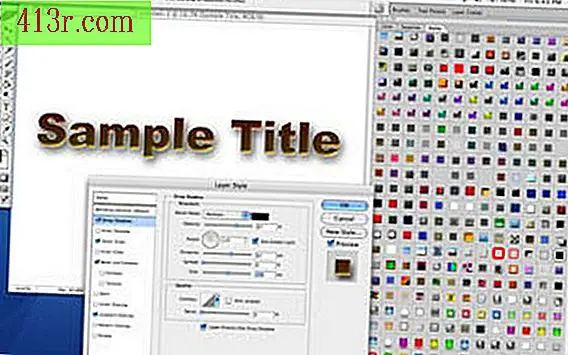Cara mem-boot Windows dari kartu SDHC

Buat kartu SDHC yang dapat di-boot
Langkah 1
Masukkan kartu SDHC ke komputer.
Langkah 2
Klik pada tombol "Start" di taskbar.
Langkah 3
Ketik "cmd" dan klik kanan pada jendela konsol ketika muncul.
Langkah 4
Klik "Jalankan sebagai administrator."
Langkah 5
Tulis "diskpart" dan tekan "Enter."
Langkah 6
"Ketik" daftar disk "dan tekan" Enter. "Perhatikan disk mana yang mewakili kartu SDHC, dalam banyak kasus, itu akan menjadi" Disk 1 ".
Langkah 7
Tulis "pilih disk 1" yang menggantikan "1" dengan nomor disk saat ini. Tekan "Enter."
Langkah 8
Tulis "bersih" dan tekan "Enter." Ini menghapus semua data dari kartu SDHC.
Langkah 9
Tulis "buat partisi utama" dan tekan "Enter."
Langkah 10
Tulis "pilih partisi 1" dan tekan "Enter."
Langkah 11
Ketik "aktif" dan tekan "Enter."
Langkah 12
Ketik "format fs = ntfs" dan tekan "Enter."
Langkah 13
Tulis "assign" dan tekan "Enter."
Langkah 14
Ketik "exit" dan tekan "Enter."
Langkah 15
Masukkan disk Windows 7 ke dalam disk drive.
Langkah 16
Ketik "D:" dan tekan "Enter." Jika drive disk optik menggunakan huruf kandar yang berbeda, tuliskan di tempatnya.
Langkah 17
Ketik "boot cd" dan tekan "Enter."
Langkah 18
Ketik "bootsect / nt60 e:", di mana "e:" adalah huruf drive dari kartu SDHC.
Langkah 19
Klik pada tombol "Start" di taskbar.
Langkah 20
Klik pada "Komputer."
Langkah 21
Klik kanan pada drive optik dan kemudian "Buka."
Langkah 22
Tekan tombol "Ctrl" + "A" untuk memilih semua file. Tekan tombol "Ctrl" + "C" untuk menyalin file.
Langkah 23
Tekan tombol "Backspace".
Langkah 24
Klik dua kali pada kartu SDHC.
Langkah 25
Tekan tombol "Ctrl" + "V" untuk menyalin file dari drive optik ke kartu SDHC.
Atur komputer untuk mem-boot Windows dari kartu SDHC
Langkah 1
Restart komputer setelah boot Windows pada kartu SDHC dibuat.
Langkah 2
Tekan tombol pintas untuk mengaktifkan menu boot. Ini berbeda untuk setiap model komputer. Kunci yang paling umum adalah "Esc", "F8", "F10", dan "F12". Periksa manual komputer untuk informasi lebih lanjut.
Langkah 3
Gunakan tombol panah untuk memilih kartu SDHC.
Langkah 4
Tekan tombol "Enter" untuk memulai Windows dari kartu SDHC.